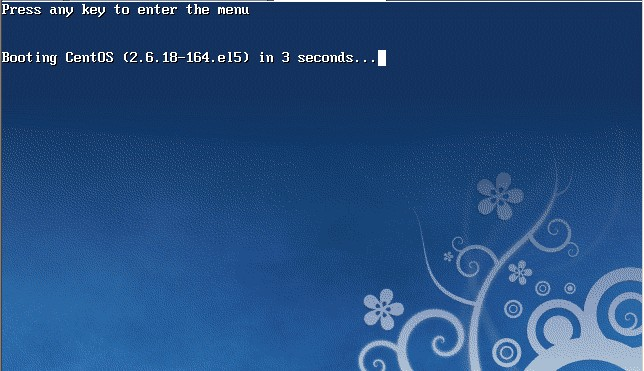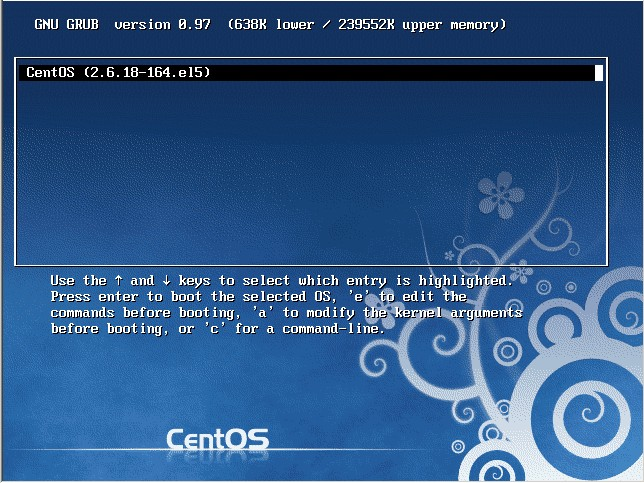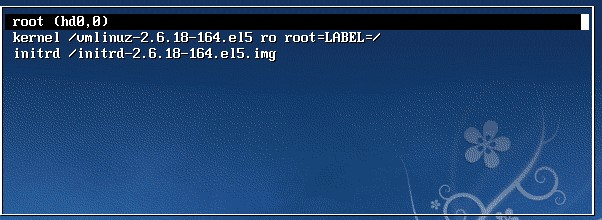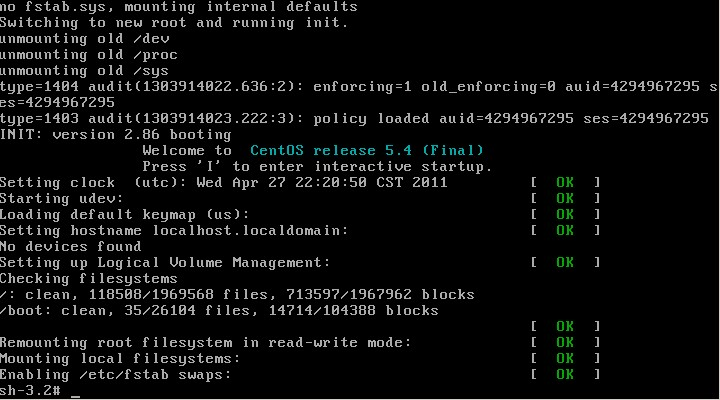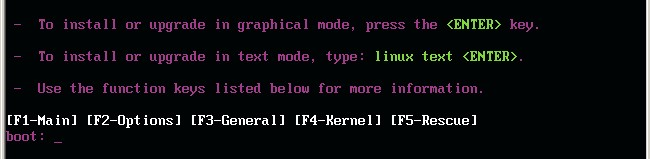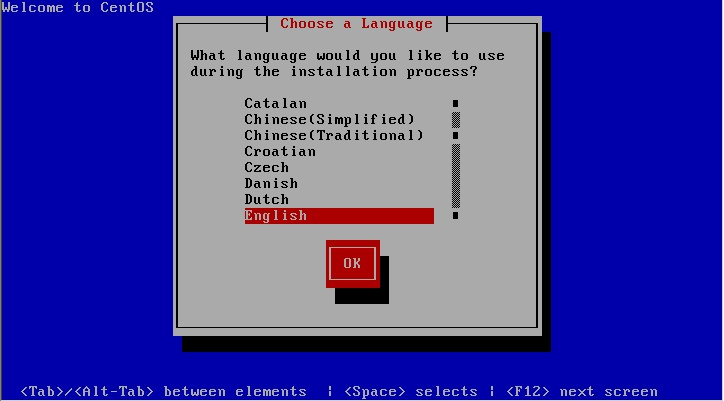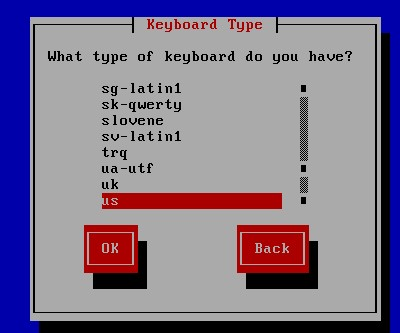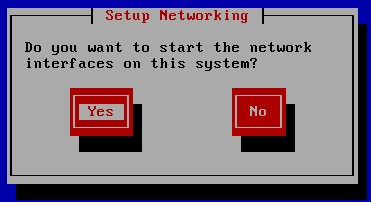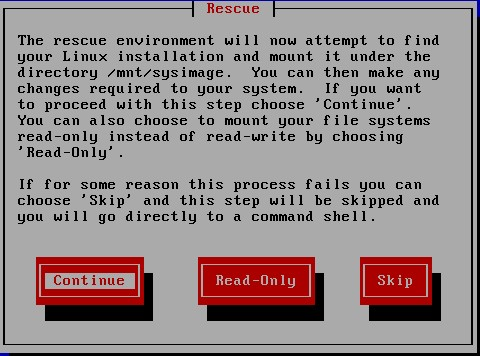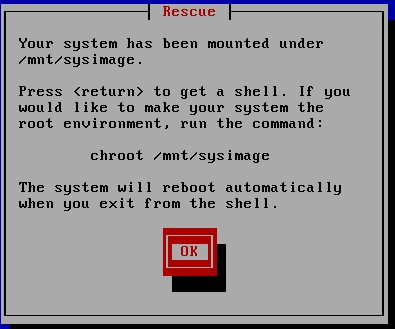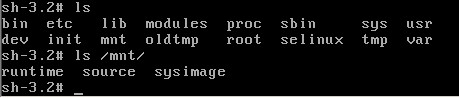热门标签
热门文章
- 1面试八股文-Python算法_python技术栈八股文
- 2解决Linux关闭或开启防火墙出现Unit iptables.service failed to load: No such file or directory._redirecting to /bin/systemctl stop iptables.servic
- 3【Centos-Firewall】CentOS7 启动防火墙 报错 Failed to start iptables.service: Unit not found._failed to start iptables.service: unit iptables.se
- 4华为OD机试2023(JS,C++,JAVA,PYTHON)-密室逃生游戏_华为od 小强在参加《密室逃生》游戏,当前关卡要求找到符合给定 密码k(升序的不重
- 5基于self-attention的LSTM时间序列预测Python程序_self attention 时间序列
- 6教你彻底卸载Ubuntu双系统,去污不残留
- 7SpringBoot缓存详解_springboot集群缓存只触发一次
- 8ListView点击item后改变背景色_listview 点击item后改变背景色
- 9阿里云服务器的端口有什么用,常用的端口有哪些,如何配置
- 102022-03-02每日刷题打卡_力扣同花顺题目
当前位置: article > 正文
Linux root用户忘记密码解决方法_lunix root忘了密码
作者:你好赵伟 | 2024-02-26 19:22:24
赞
踩
lunix root忘了密码
概述
linux系统忘记root密码的情况该怎么办呢?重新安装系统吗?当然不用!进入单用户模式更改一下root密码即可。
方法一 : 单用户模式
重启linux系统
3 秒之内要按一下回车
出现如下界面
然后输入e
在 第二行最后边输入 single,有一个空格。具体方法为按向下尖头移动到第二行,按”e”进入编辑模式
在后边加上single 回车
最后按”b”启动,启动后就进入了单用户模式了
此时已经进入到单用户模式了,你可以更改root密码了。更密码的命令为 passwd
方法二 : 使用系统安装光盘的救援模式
救援模式即rescue ,这个模式主要是应用于,系统无法进入的情况。如,grub损坏或者某一个配置文件修改出错。如何使用rescue模式呢?
光盘启动,按F5 进入rescue模式
输入linux rescue 回车
选择语言,建议选择英语
选择us 键盘
这里问你是否启动网络,有时候可能会联网调试。我们选no
这里告诉我们,接下来会把系统挂载在/mnt/sysimage 中。
其中有三个选项:
- Continue 就是挂载后继续下一步。
- Read-Only 挂载成只读,这样更安全,有时文件系统损坏时,只读模式会防止文件系统近一步损坏。
- Skip就是不挂载,进入一个命令窗口模式。
这里我们选择Continue。
输入chroot /mnt/sysimage 进入管理员环境
至此,系统已经挂载到了/mnt/sysimage中。接下来回车,输入chroot /mnt/sysimage 进入管理员环境。
提示: 其实也可以到rescue模式下更改root的密码的。这个rescue模式和windows PE系统很相近。
当运行了chroot /mnt/sysimage/ 后,再ls 看到目录结构和原来系统中的目录结构是一样的。
没错!现在的环境和原来系统的环境是一模一样的。你可以输入exit 或者按Ctrl + D退出这个环境。然后你再ls 看一下
这个目录其实就是rescue模式下的目录结构,而我们的系统文件全部在 /mnt/sysimage目录下。
声明:本文内容由网友自发贡献,不代表【wpsshop博客】立场,版权归原作者所有,本站不承担相应法律责任。如您发现有侵权的内容,请联系我们。转载请注明出处:https://www.wpsshop.cn/w/你好赵伟/article/detail/146266
推荐阅读
相关标签